Cum să editați foaia de partajare pe iPhone
Miscellanea / / April 22, 2022
Fișa de partajare iOS oferă o modalitate convenabilă de a partaja informații prin mesaje, aplicații de rețele sociale și e-mail. De asemenea, vă oferă acces la acțiuni conștiente de context, cum ar fi tipărirea documentelor în PDF, salvarea imaginilor, copierea link-urilor și chiar rularea comenzilor rapide. Cu toate acestea, cu atât de multe opțiuni, Foaia de distribuire devine și ea aglomerată.
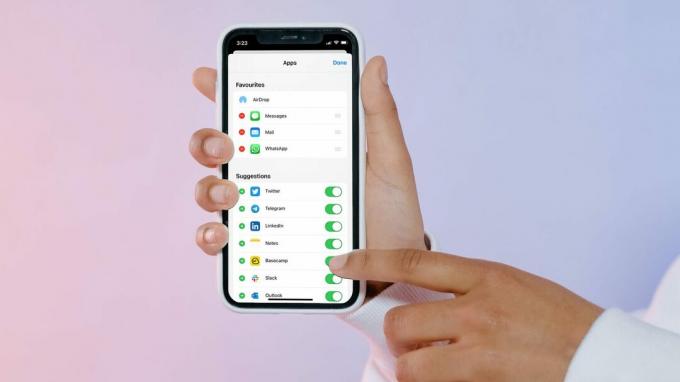
Primul rând al foii de partajare iOS arată că ați folosit recent contactele pentru a vă permite să partajați rapid fișiere cu ei. Acest rând nu este editabil și se modifică automat în funcție de mesajele dvs. și istoricul apelurilor. Persoanele de contact pe care le-ați contactat recent apar ca o comandă rapidă de partajare și nu există nicio modalitate de a schimba acest comportament.
Această postare va demonstra cum să editați Share Sheet pe iPhone numai pentru a afișa opțiunile relevante. În timp ce Foaia de partajare iOS este accesibilă din mai multe aplicații, folosim Safari în această postare.
Adăugați aplicații la Favorite
Sub lista de contacte recente, veți vedea lista de aplicații pe care le puteți utiliza pentru a partaja fișiere de pe iPhone. Primele trei aplicații din listă și anume AirDrop, Mesaje și e-mail sunt întotdeauna acolo, în timp ce restul se rotesc în funcție de utilizarea recentă.
iOS vă permite să schimbați acest comportament adăugând aplicații la lista dvs. preferată. Aplicațiile pe care le adăugați la favorite apar întotdeauna primele în Foaia de distribuire. Vor continua să apară acolo dacă nu sunt eliminate.
Pasul 1: Lansați orice aplicație care acceptă funcționalitatea Share Sheet, cum ar fi Fotografii, Safari etc.
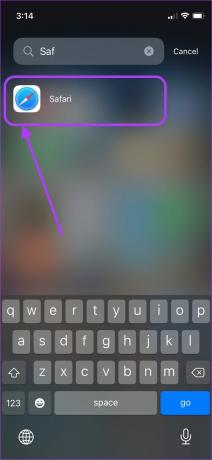
Pasul 2: Dacă utilizați și Safari, deschideți orice site web și atingeți butonul Partajare din mijloc, în partea de jos a ecranului.
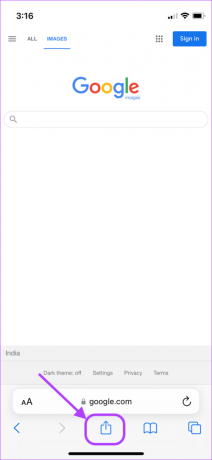
Pasul 3: Glisați de la dreapta la stânga pe rândul Aplicații până ajungeți la sfârșit.
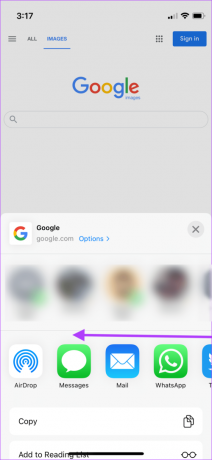
Pasul 4: Atingeți opțiunea Mai multe.
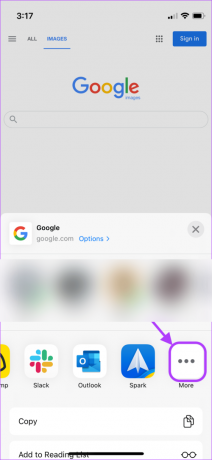
Pasul 5: Atingeți butonul Editați din dreapta sus.
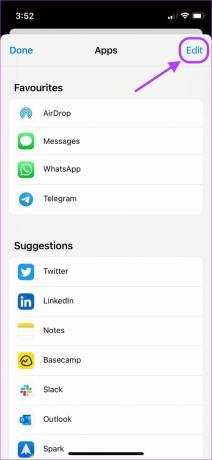
Pasul 6: Atingeți butonul plus de lângă aplicațiile pe care doriți să le adăugați ca favorite.
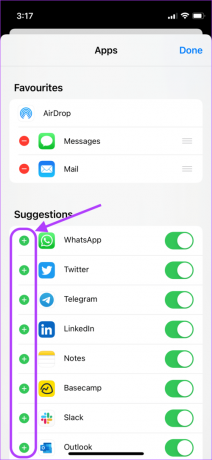
Pasul 7: După ce ați adăugat aplicațiile la Favorite, atingeți butonul Efectuat din dreapta sus.
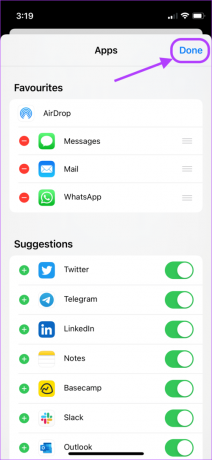
Eliminați aplicațiile din Favorite
AirDrop, Mesaje și e-mail apar în mod implicit ca Favorite într-o foaie de partajare. Deși nu puteți elimina AirDrop din listă, puteți elimina sau rearanja celelalte două aplicații și le puteți înlocui cu aplicațiile dorite. De exemplu, dacă nu utilizați e-mailul ca aplicația de e-mail implicită pe iPhone, îl puteți înlocui cu orice aplicație de e-mail la alegere.
Pasul 1: Lansați aplicația Safari (sau Fotografii) pe iPhone și deschideți un site web.
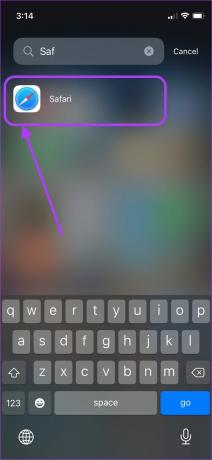
Pasul 2: Atingeți butonul Partajare din partea de jos a ecranului.
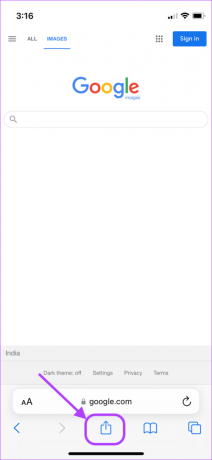
Pasul 3: Glisați de la dreapta la stânga pe rândul Aplicații până ajungeți la sfârșit.
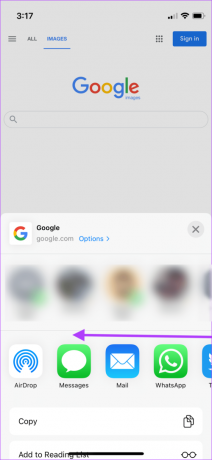
Pasul 4: Atingeți opțiunea Mai multe.
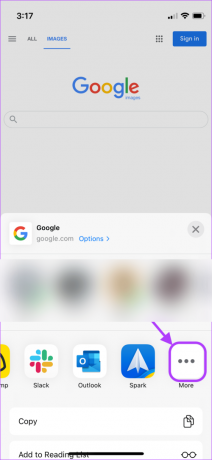
Pasul 5: Atingeți butonul Editați din dreapta sus.
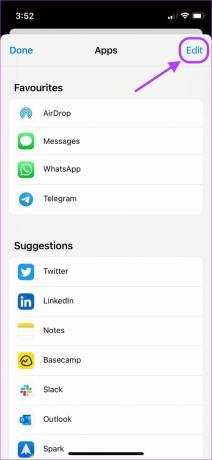
Pasul 6: Atingeți butonul minus (-) de lângă aplicațiile din secțiunea Favorite.
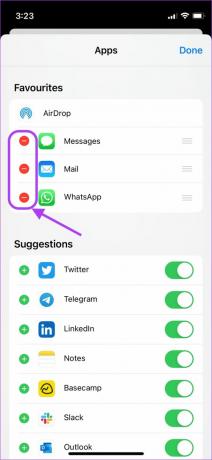
Pasul 7: Atingeți Eliminare pentru a elimina aplicația din secțiunea Favorite.
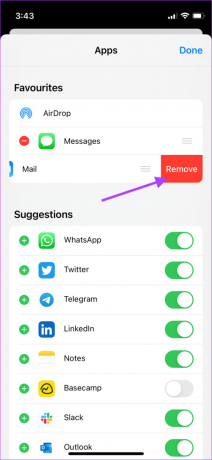
Pasul 8: Dacă doriți să schimbați ordinea aplicațiilor, apăsați lung pe ghidonul cu trei linii și trageți pentru a rearanja aplicațiile după cum doriți.

Pasul 9: Atingeți butonul Efectuat din dreapta sus pentru a salva modificările.
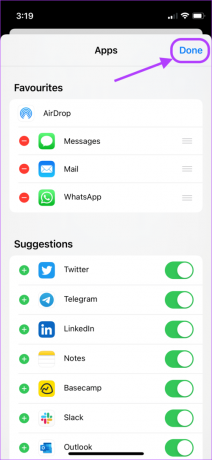
Activați sau dezactivați aplicațiile din Foaia de partajare
Fișa de distribuire vă arată, de asemenea, o selecție de alte aplicații care se rearanjează pe baza modelului dvs. de utilizare. Puteți dezactiva aceste aplicații, astfel încât să nu apară în foaia de distribuire.
Pasul 1: Lansați aplicația Safari pe iPhone și deschideți un site web.
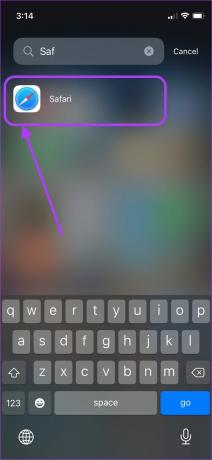
Pasul 2: Atingeți butonul Partajare din partea de jos a ecranului.
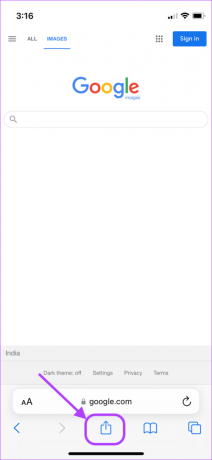
Pasul 3: Glisați de la dreapta la stânga pe rândul Aplicații până ajungeți la sfârșit.
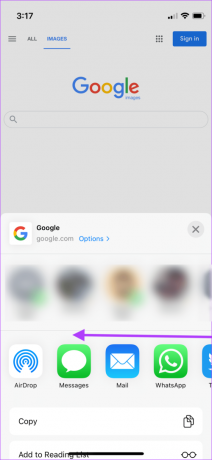
Pasul 4: Atingeți opțiunea Mai multe.
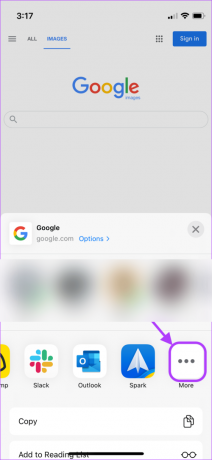
Pasul 5: Atingeți butonul Editați din dreapta sus.
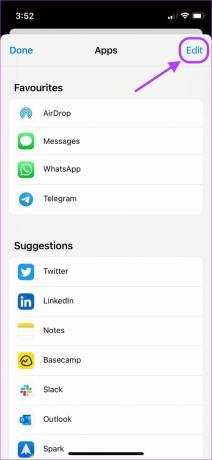
Pasul 6: Dezactivați comutatorul de lângă aplicațiile pe care nu doriți să le afișați în foaia de distribuire. Atingeți Terminat în dreapta sus pentru a salva modificările.
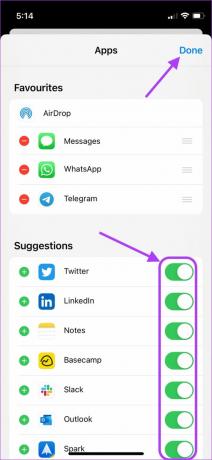
Pasul 8: Dacă doriți să adăugați acele aplicații înapoi la lista de partajare a foii, urmați aceiași pași și activați comutatorul de lângă numele lor și atingeți Terminat în dreapta sus pentru a salva modificările.
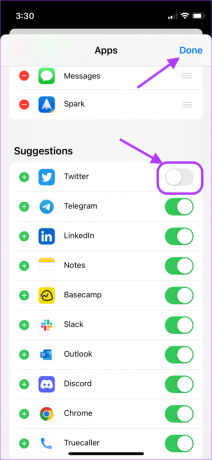
Editați acțiunile foii de distribuire
În afară de aplicații, Share Sheet vă arată și mai multe acțiuni care țin cont de context. Rețineți că unele acțiuni se pot schimba în funcție de aplicația pe care o utilizați pentru a invoca Foaia de distribuire. De exemplu, când folosiți Foaia de partajare pentru a partaja o fotografie, veți vedea o acțiune pentru a o seta ca fundal, ceea ce nu va fi cazul când utilizați Foaia de partajare pe Safari.
Deci, va trebui să repetați acest proces pentru fiecare tip de aplicație. Deși necesită timp, aceasta nu este o problemă, deoarece pașii vor fi similari și numai acțiunile pe care le vedeți vor fi diferite.
Pasul 1: Lansați aplicația Safari pe iPhone și deschideți un site web.
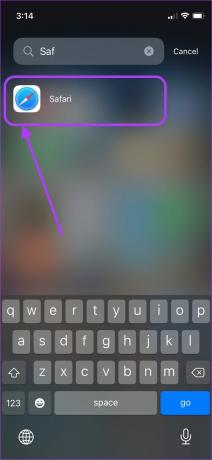
Pasul 2: Atingeți butonul Partajare din partea de jos a ecranului.
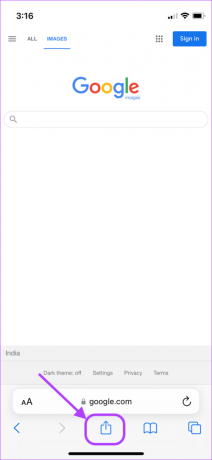
Pasul 3: Derulați în sus până când vedeți butonul Editați acțiuni și atingeți-l.

Pasul 4: Atingeți butonul plus de lângă acțiunea pe care doriți să o vedeți în secțiunea de favorite.
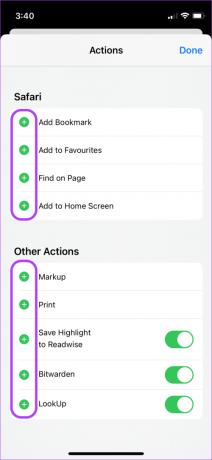
Pasul 5: Atingeți butonul minus (-) și apoi pe Eliminare pentru a elimina o acțiune din Favorite.
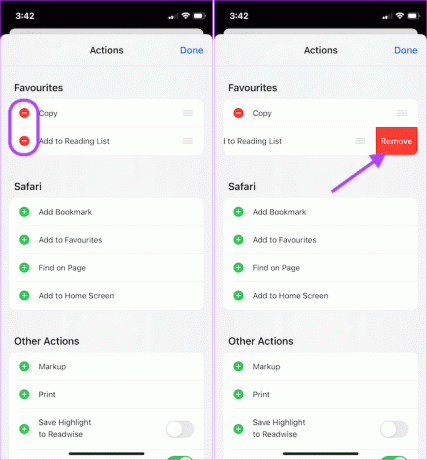
Pasul 6: În secțiunea Alte acțiuni, dezactivați acțiunile suplimentare furnizate de aplicațiile terță parte pe care nu doriți să le vedeți.
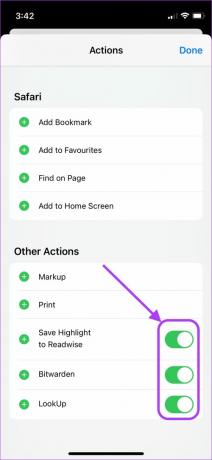
Pasul 7: Dacă doriți să readuceți acțiunea, urmați aceiași pași și activați comutatorul de lângă numele acesteia.

Pasul 8: Atingeți Terminat când ați făcut toate modificările.
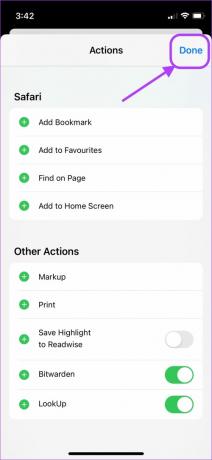
Editați foaia de partajare pe iPhone-ul dvs. pentru a o face fără dezordine
Dacă ați folosit pașii de mai sus, dvs Partajați foaia acum va afișa doar aplicațiile și acțiunile de care aveți nevoie. Reduce dezordinea și vă face să ajungeți mai rapid la opțiunile relevante. Asta e tot pentru acest ghid. Dacă întâmpinați probleme în urma acestui ghid, anunțați-ne în comentariile de mai jos și vă vom ajuta.
Ultima actualizare pe 12 aprilie 2022
Articolul de mai sus poate conține link-uri afiliate care ajută la sprijinirea Guiding Tech. Cu toate acestea, nu afectează integritatea noastră editorială. Conținutul rămâne imparțial și autentic.



